Win10扬声器和耳机怎么自动切换?Win10扬声器和耳机自动切换的方
时间:2017-04-27 09:28 来源:www.wb321.com 作者:浏览:次
在WIn10系统中,当我们插入了耳机后,耳机不会发出声音,使用耳机时,就选中耳机,然后点击【设为默认值】才可以使用,当拔掉耳机后,又需要重新设置音箱才会有声音的情况,该怎么办?下面小编给大家分享下让Win10扬声器和耳机自动切换的设置方法!
步骤:
1、在小喇叭上单击右键,选择【播放设备】;
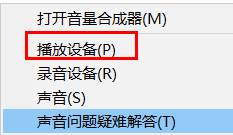
2、在任意音源输出设备上单击右键,选择【属性】;
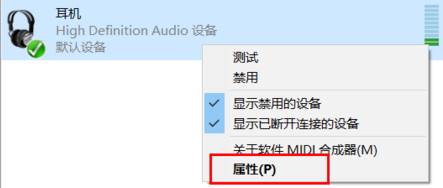
3、在“常规”选卡下点击【属性】选卡;
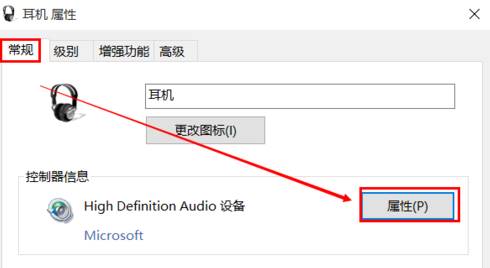
4、切换到【事件】选卡,拉到最下面,找到“已安装设备(XXX.inf)”,然后我们可以在信息框中看到如图所选取的内容;
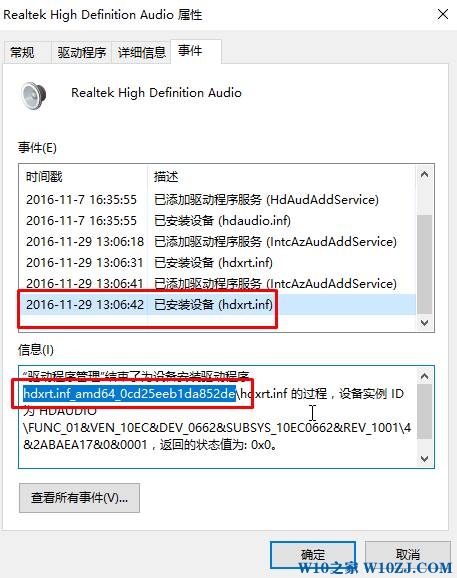
www.w10zj.com
5、打开此电脑,依次打开 C:\Windows\System32\DriverStore\FileRepository 文件,找到之前【信息】框中名字的文件夹,将其删除(无法删除参考方法);
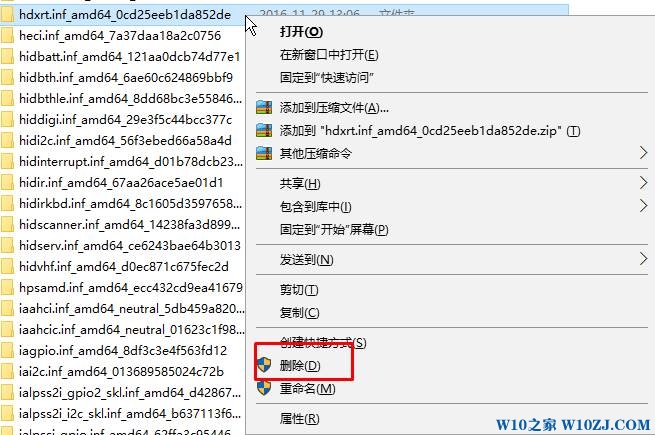
6、然后使用第三方驱动管理软件,将声卡驱动卸载掉;
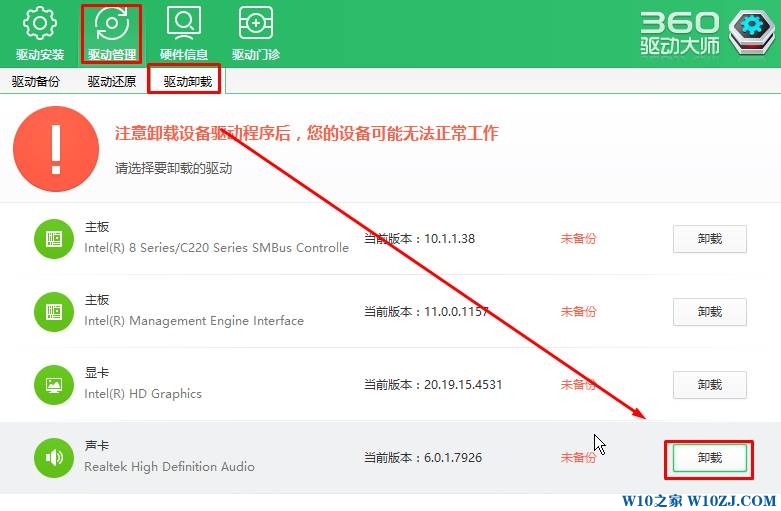
7、卸载完成后重启电脑,然后使用驱动管理软件重新安装一次声卡驱动即可解决。
以上就是扬声器和耳机不会自动切换的解决方,是由于自带驱动不稳定导致的!
步骤:
1、在小喇叭上单击右键,选择【播放设备】;
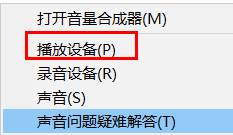
2、在任意音源输出设备上单击右键,选择【属性】;
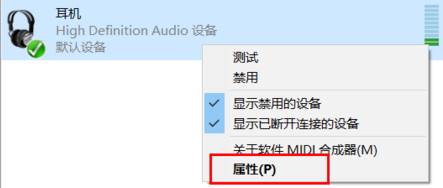
3、在“常规”选卡下点击【属性】选卡;
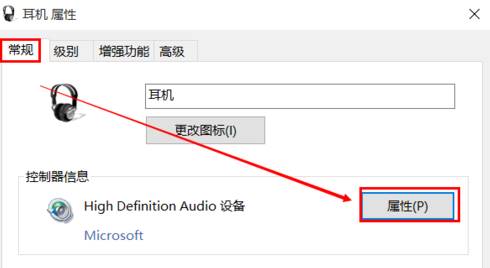
4、切换到【事件】选卡,拉到最下面,找到“已安装设备(XXX.inf)”,然后我们可以在信息框中看到如图所选取的内容;
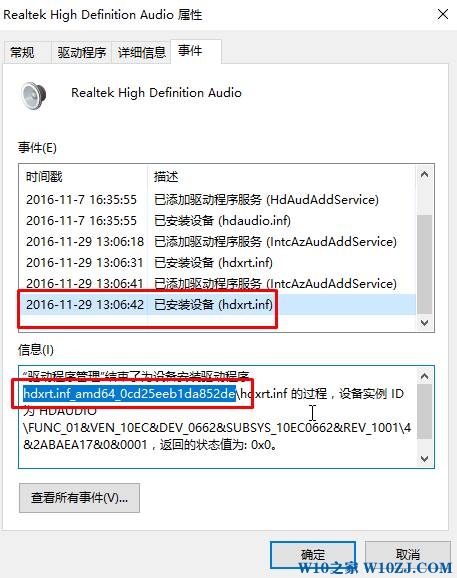
www.w10zj.com
5、打开此电脑,依次打开 C:\Windows\System32\DriverStore\FileRepository 文件,找到之前【信息】框中名字的文件夹,将其删除(无法删除参考方法);
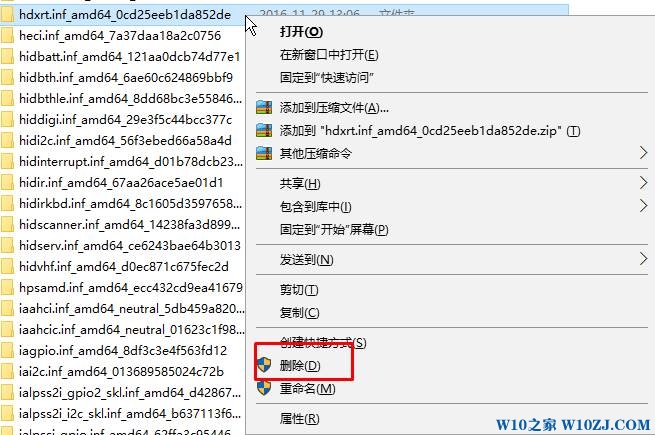
6、然后使用第三方驱动管理软件,将声卡驱动卸载掉;
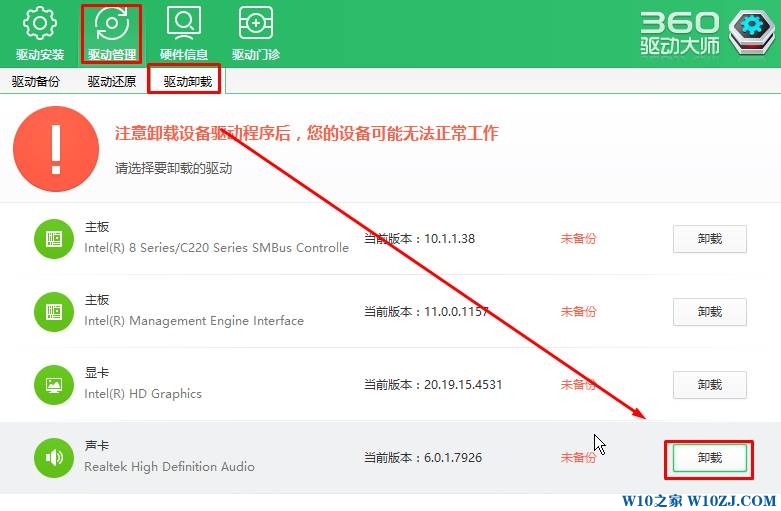
7、卸载完成后重启电脑,然后使用驱动管理软件重新安装一次声卡驱动即可解决。
以上就是扬声器和耳机不会自动切换的解决方,是由于自带驱动不稳定导致的!
相关推荐:
推荐教程
Win10教程
Win10系统安装教程
Win10系统下载排行
